• مسجل في: حلول إزالة قفل الشاشة • حلول مجربة
يعد توصيل iPhone بمعرف Apple الخاص بك أحد أفضل الطرق لإبقاء المحتوى الخاص بك فى متناول يديك. وذلك لأن معرف Apple يسمح لك بالحفاظ على بياناتك بما في ذلك الصور والمستندات والرسائل النصية ورسائل البريد الإلكتروني في متناول يديك عندما تحتاج إلى ذلك الوصول إليه على جهاز آخر ، ولكن هناك أوقات قد تحتاج فيها إلى إزالة معرف Apple من الجهاز.
هذه العملية في الواقع سهلة للغاية ويمكن إجراؤها عن بُعد ، دون الحاجة إلى الوصول إلى الجهاز. يمكنك حتى إزالة معرف Apple من الجهاز حتى إذا لم يكن لديك كلمة المرور. في هذه المقالة ، نلقي نظرة على أكثر الطرق فعالية لإزالة معرف Apple من iPhone. لنبدأ ببعض الأسباب التي قد تدفعك إلى إزالة معرف Apple.
الجزء 1. لماذا تحتاج إلى إزالة معرف Apple من iPhone؟
هناك عدة أسباب وراء رغبتك في إزالة معرف Apple من iPhone ، وهي تشمل ما يلي ؛
1. عندما تريد المتجارة به
من المستحسن إزالة معرف Apple من جهازك عندما تريد استبداله بموديل جديد.هذه طريقة شائعة للحصول على iPhone جديد وإزالة معرف Apple الخاص بك مما يضمن لك إمكانية بيع الجهاز القديم بدون المخاطرة بأن تنتهي بياناتك الشخصية في الأيدي الخطأ.
2. عندما تريد بيعه
عند بيع جهازك ، من الضروري حذف معرف Apple منه. لن يمنع ذلك المشتري من الوصول إلى بياناتك الشخصية فحسب ، بل سيسهل عليهم أيضًا استخدام الجهاز.عندما يظل معرف Apple القديم مرتبطاً بالجهاز ، لن يتمكنوا من تجاوز شاشة قفل التنشيط عندما يحاولون إعداد الجهاز.
3. عندما تريد أن تقدمه كهدية
حتى عندما ترغب في إهداء iPhone إلى شخص آخر ، فإن إزالة معرف Apple يعد خطوة هامة ، فهو يسمح للمالك الجديد باستخدام معرف Apple وكلمة المرور الخاصة به ، وبالتالي جعل الجهاز خاصًا به.
4. عند شراء iPhone مستعمل
ربما يكون هذا هو السبب الأكثر شيوعًا وراء رغبة معظم الأشخاص في إزالة معرف Apple من iPhone. عند شراء جهاز مستعمل مع استمرار تمكين قفل تنشيط iCloud عليه ، لن تتمكن من استخدام الجهاز حتى تقوم بإزالة معرف Apple القديم: كما يمكنك أن تتخيل ، فإن هذا أصعب إلى حد كبير نظرًا لأنه لا يمكنك الوصول إلى الجهاز وربما ليس لديك كلمة مرور معرف Apple. في هذه الحالة ، ربما يكون الحل الأول هو أفضل مسار للعمل بالنسبة لك.
الجزء 2. كيفية إزالة معرف Apple من iPhone بدون كلمة المرور
إذا وجدت نفسك في موقف اشتريت فيه iPhone مستعملًا وفشل المالك السابق في إزالة كلمة مرور معرف Apple من الجهاز ، فإن أفضل خيار لك هو استخدام برنامج Dr.Fone – Screen Unlock . فهو لا يزيل معرف Apple من الجهاز فحسب ، ولكنه أيضًا آمن ولن يتلف الجهاز بأي شكل من الأشكال.
فيما يلي بعض من أفضل ميزاته ؛
- يمكن أن يساعدك Dr.Fone-Screen Unlock في إصلاح جهاز iOS معطل في غضون دقائق بدون الحاجة إلى استخدام iTunes أو iCloud
- وهي أيضًا أحد أفضل الطرق لإزالة معرف Apple من الجهاز كما سنرى قريبًا.
- يمكنه إزالة شاشة قفل iPhone بشكل فعال وسهل للغاية بدون رمز المرور.
- يعمل مع جميع موديلات iPhone و iPad و iPod Touch ومتوافق تمامًا مع أحدث إصدار من iOS .
يمكنك اتباع هذه الخطوات البسيطة لاستخدام Dr.Fone-Screen Unlock iOS لإزالة معرف Apple من iPhone ؛
الخطوة 1: تحميل البرنامج وتثبيته
أول شيء عليك القيام به هو تحميل وتثبيت مجموعة أدوات Dr.Fone على جهاز الكمبيوتر الخاص بك. نوصى بتحميل البرنامج من موقعه الرسمى على الويب للتأكد من أنك تحصل على نسخة أصلية و آمنة من البرنامج.
بمجرد تثبيت البرنامج ، قم بفتحه ، ثم حدد وحدة "إلغاء قفل الشاشة" من الواجهة الرئيسية.

الخطوة 2: اختر حل فتح القفل الصحيح
على الشاشة التي ستفتح ، سترى ثلاثة خيارات تتعلق بإلغاء قفل جهاز iOS الخاص بك.
حدد خيار "Unlock Apple ID" لبدء إزالة معرف Apple من الجهاز.

الخطوة 3: قم بتوصيل الجهاز
استخدم كابل برق أصلي للجهاز لتوصيل iPhone بالكمبيوتر.
أدخل رمز مرور شاشة الجهاز لإلغاء قفل جهازك ، ثم انقر على "Trust" للسماح للكمبيوتر باكتشاف الجهاز.
هذا سيسهل على البرنامج فتح الجهاز.

الخطوة 4: إعادة تعيين جميع الإعدادات على جهازك
قبل أن يتمكن Dr.Fone من إزالة معرف Apple من الجهاز ، ستحتاج إلى إعادة تعيين جميع الإعدادات من الجهاز.
سيوضح لك البرنامج كيفية القيام بذلك ، ما عليك سوى اتباع التعليمات التي تظهر على الشاشة لإعادة تعيين جميع الإعدادات.
عند الانتهاء من ذلك ، سيتم إعادة تشغيل الجهاز ويمكنك بعد ذلك بدء عملية إلغاء القفل بشكل طبيعي.
الخطوة 5: ابدأ في إزالة معرف Apple
عند إعادة تشغيل الجهاز ، سيبدأ البرنامج على الفور في إزالة معرف Apple.
ستستغرق العملية بضع ثوانٍى فقط وسترى شريط تقدم يشير إلى العملية.
عند اكتمال العملية ، يجب أن يظهر إشعار على شاشتك يشير إلى أن الجهاز قد تم إلغاء قفله.

الجزء 3. كيفية إزالة معرف Apple من iPhone على موقع iCloud
قد تتمكن أيضًا من إزالة معرف Apple على موقع iCloud الإلكتروني ، ولكن يجب أن تعرف أن معرف Apple وكلمة المرور مرتبطين بالجهاز لاستخدام هذه الطريقة. اتبع هذه الخطوات البسيطة لاستخدام هذه الطريقة ؛
الخطوة 1: انتقل إلى https://www.icloud.com/ وقم بتسجيل الدخول باستخدام معرف Apple وكلمة المرور المرتبطين بجهاز iPhone الذي تريد إزالة معرف Apple الخاص به.
الخطوة 2: حدد "All Devices" في قسم "Find my iPhone"
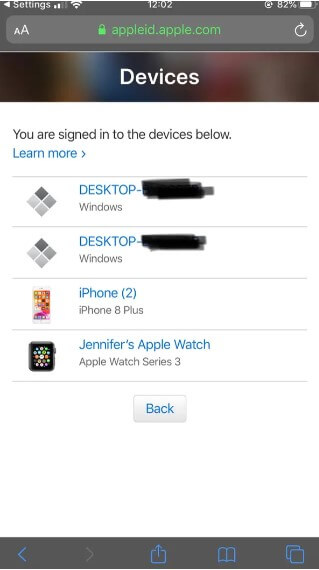
الخطوة 3: ابحث عن iPhone الذي تريد إزالته من معرف Apple ثم انقر فوق " Remove from Account" للتأكيد.
الجزء 4. كيفية إزالة حساب iCloud من iPhone على iPhone مباشرة
إذا كان لديك وصولاً إلى جهاز iPhone وتعرف كلمة مرور معرف Apple ، فيمكنك بسهولة إزالة معرف Apple من iPhone من إعدادات الجهاز. اتبع هذه الخطوات البسيطة للقيام بذلك ؛
الخطوة 1: اضغط على أيقونة الإعدادات فى الشاشة الرئيسية للجهاز للوصول إلى الإعدادات.
الخطوة 2: اضغط على علامة التبويب التى تحمل اسمك واختر "Apple ID و iCloud و iTunes & App Store" ثم حدد "iTunes & App Store".
الخطوة 3: اضغط على معرف Apple الخاص بك ، ثم حدد " View Apple ID". عند المطالبة ، وأدخل كلمة مرور معرف Apple.

الخطوة 4: قم بالتمرير لأسفل إلى أسفل الشاشة ثم حدد " Remove This Device"
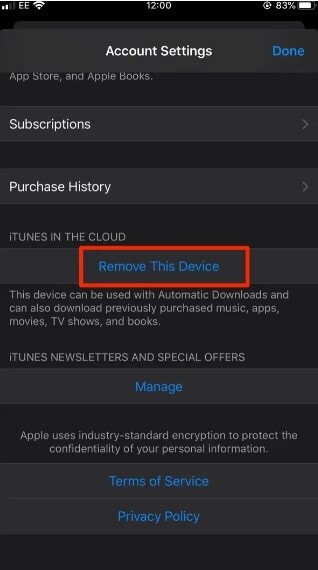
الخطوة 5: ستظهر نافذة منبثقة ، تعيد توجيهك إلى موقع معرف Apple الخارجي حيث سيُطلب منك إدخال اسم المستخدم وكلمة المرور الخاصين بك ، ثم انقر فوق "Devices"
الخطوة 6: حدد الجهاز الذي ترغب في إزالته من معرف Apple وانقر فوق "Remove" لتأكيد الإجراء.
iPhone خطأ
- استعادة بيانات iPhone
- استرداد علامات تبويب Safari المحذوفة من iPad
- إلغاء حذف مقاطع فيديو iPod
- استعادة البيانات المحذوفة أو المفقودة من iPhone 6 Plus
- استعادة البيانات من جهاز iPad التالف بسبب المياه
- استعادة الفيلم المفقود من iPod
- استرداد البيانات المفقودة من جهاز iPhone مكسور
- استعادة البيانات من كلمة مرور iPhone
- استعادة رسائل الصور المحذوفة من iPhone
- استرداد مقاطع الفيديو المحذوفة من iPhone
- استعادة بيانات iPhone لا تعمل بشكل دائم
- برنامج Internet Explorer لأجهزة iPhone
- استرداد البريد الصوتي المحذوف
- تعليق iPhone على شاشة شعار Apple
- جهات الاتصال مفقودة بعد تحديث iOS 13
- أفضل 10 برامج لاستعادة بيانات iOS
- حلول مشاكل iPhone
- iPhone "مشكلة إعدادات"
- إصلاح فون الرطب
- iPhone "مشاكل لوحة المفاتيح"
- iPhone "مشكلة الصدى"
- iPhone "مستشعر القرب"
- iPhone مقفلة
- iPhone "مشاكل الاستقبال"
- مشاكل iPhone 6
- مشاكل الهروب من السجن iPhone
- iPhone "مشكلة الكاميرا"
- iPhone "مشاكل التقويم"
- iPhone "مشكلة الميكروفون"
- فون تحميل المشكلة
- iPhone "القضايا الأمنية"
- iPhone "مشكلة الهوائي"
- الحيل فون 6
- العثور على iPhone بلدي مشاكل
- iPhone المسألة فيس تايم
- iPhone مشكلة GPS
- iPhone مشكلة فيس بوك
- iPhone "مشاكل الصوت"
- iPhone "مشكلة اتصال"
- مشكلة منبه iPhone
- iPhone "المراقبة الأبوية"
- إصلاح فون الإضاءة الخلفية
- iPhone "حجم المشكلة"
- تنشيط فون 6s
- iPhone المحموم
- iPhone جهاز الالتقاط الرقمي
- استبدال البطارية فون 6
- iPhone البطارية
- iPhone "شاشة زرقاء"
- iPhone "للبطارية"
- iPhone "مشكلة البطارية"
- استبدال iPhone الشاشة
- iPhone "شاشة بيضاء"
- فون متصدع الشاشة
- إعادة تعيين كلمة المرور في البريد الصوتي
- iPhone "مشكلة استدعاء"
- iPhone "مشكلة الجرس"
- iPhone "مشكلة الرسائل النصية"
- iPhone "لا مشكلة الاستجابة"
- iPhone "مشاكل المزامنة"
- مشاكل شحن iPhone
- iPhone "مشاكل البرامج"
- iPhone "سماعة رأس المشاكل"
- iPhone "مشاكل الموسيقى"
- iPhone "مشاكل البلوتوث"
- iPhone "مشاكل البريد الإلكتروني"
- تحديد فون مجددة
- iPhone لا يمكن الحصول على اتصال بريد
- iPhone هو "توصيل ذوي" لايتون